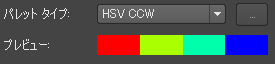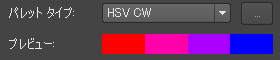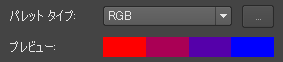地形の主題では、[高度]、[傾斜方向]、[勾配]に基づいて地形を比較できます。
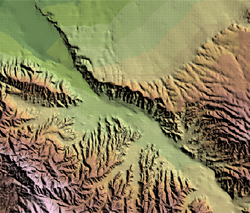




 をクリックして、[地形の主題]パレットを開きます。
をクリックして、[地形の主題]パレットを開きます。
- [地形シェーディング]パネルで、
 ([新規主題を追加])をクリックします。
([新規主題を追加])をクリックします。
- [主題パラメータ]エリアで、次の手順を実行します。
- テーマの名前を入力します。
- [解析タイプ]で、[高度]、[傾斜方向]または[勾配]を選択します。
- [最小]および[最大]の値を指定します。
これらの値を使用して、特定の領域に主題を制限します。たとえば、高度によって主題を設定する場合、100 メートルの[最小]値および 100 メートルの[最大]値を入力すると、海面および 1000 メートル以上の高度を省略できます。
- [配布]では、テーマの範囲を決定するために使用する方法を指定します。詳細については、後述の「高度なヒント」を参照してください。
- [ルールの数]を指定します。
- 傾斜方向によって主題を設定する場合、[最小水平勾配]で、主題で考慮する最小勾配を指定します。
- [カラーの範囲]で、次を指定します。
- [透過性]: スライダを使用して、テーマを適用したときに表示できる基盤のスタイル設定の程度を指定します。高い設定にすると、テーマはより透明になります。
- [開始カラー]と[終了カラー]: InfraWorks 360 では、テーマの最初のカラー(開始カラー)と終了カラーの選択の間のカラー ランプを作成します。[プレビュー]領域にカラー ランプが表示されます。
- [パレット タイプ]: 詳細については、以下の「高度なヒント」を参照してください。
- [OK]をクリックし、テーマを適用します。
高度なヒント
等高線やラスターを地形の一部として追加した場合、それらは主題に含まれます。結果は、主題を適用すると即座に表示されます。モデルを再生成する必要はありません。
ダイアログ ボックスの最下部にあるプレビュー領域には、現在の主題設定が表示されます。
次の配布方法が使用できます。
| 方法 | 説明 |
|---|---|
|
等量 |
いずれの範囲についても、高値と低値の差が同じ。この方法は容易に解釈され、高さなど連続するデータの表示に役立ちます。 |
|
標準偏差 |
フィーチャは、その値が平均値からどれだけ隔たっているかに応じて範囲に配置されます。InfraWorks 360 では、平均を算出してから、その平均に対して標準偏差を加算または減算し、範囲を作成します。 |
|
分位 |
各範囲に同数のフィーチャが含まれます。この方式は、値が均等に分布したデータを提示するのに便利です。 |
|
Jenks(自然分類) |
範囲はデータ値の自然なグループ化に基づきます。同様の値を持つフィーチャがグループ化されます。この方式ではデータの自然なグループ化が示されています。 |
|
[個別の値] |
フィーチャはグループ化されません。この分布は、値が連続的でなく、値の数が固定されており、同じ値を持つフィーチャが多い場合に有効です。 |
|
対数 |
最高値と最低値を評価し、値の分布用の対数目盛を作成します。この分布は、多様な他の非正規曲線に沿って分布するデータの解析に適しています。 |
次のパレット タイプが使用できます。
| パレット タイプ | 定義 | 説明 | 表示 |
|
HSV CCW |
色相、彩度、値。反時計回り |
開始カラーの色相と終了カラーの色相の間の中間カラーを反時計回りで決定します。 |
|
|
HSV CW |
色相、彩度、値。時計回り |
開始カラーの色相と終了カラーの色相の間の中間カラーを時計回りで決定します。 |
|
|
RGB |
赤、緑、青 |
赤、緑、および青成分に基づいて中間カラーを決定します。 |
|
|
ユーザ定義 |
このフィールドの横にある参照ボタンをクリックし、[ユーザ定義カラーの設定]ダイアログ ボックスを開きます。ここで、カラー ランプの要素の個別のカラーを選択できます。 |
||